Управление субтитрами
Показать/скрыть а также переключать субтитры можно через контекстное меню кнопки .

Также можно переключать субтитры сочетанием Shift+/.
Light Alloy способен отображать двое субтитров одновременно. Вторые субтитры по умолчанию выводятся наверху. Особенно вторые субтитры пригодятся для изучающих языки.
Для того, чтобы работали вторые субтитры, необходимо:
- использовать встроенные сплиттеры (по умолчанию включено);
- использовать встроенный обработчик субтитров (по умолчанию включено).
Форматирование субтитров
Окно форматирования субтитров вызывается кнопкой .

Обратите внимание на галку «Позиционировать относительно видеокадра». Снятие этой галки приводит к позиционированию субтитров не относительно изображения, а относительно всей видеообласти, что позволяет смещать субтитры на черные полосы (не сработает на визуализаторах VMR-7 WL, VMR-9 WL и EVR).
Не рекомендуется форматировать субтитры, которые уже имеют форматирование (.ass-субтитры или подобные), поскольку в таком случае встроенное форматирование будет игнорироваться. Если Вы его произвели и хотите отменить, для сброса настроек нажмите кнопку .
Глобальные настройки субтитров
Настройки субтитров разбиты на две части.
Загрузка субтитров описана в Настройках \ OSD \ вкладка Субтитры;
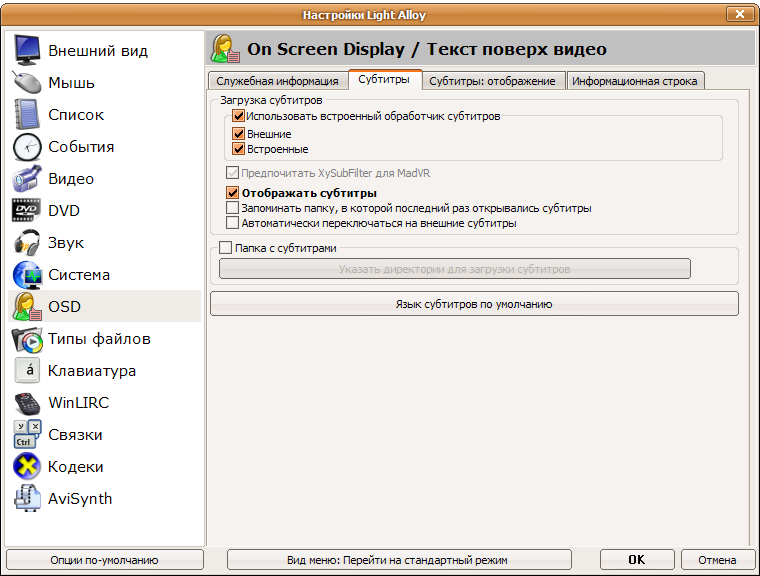
Обработка субтитров описана в соседней вкладке Настройках \ OSD \ вкладка Субтитры: отображение.
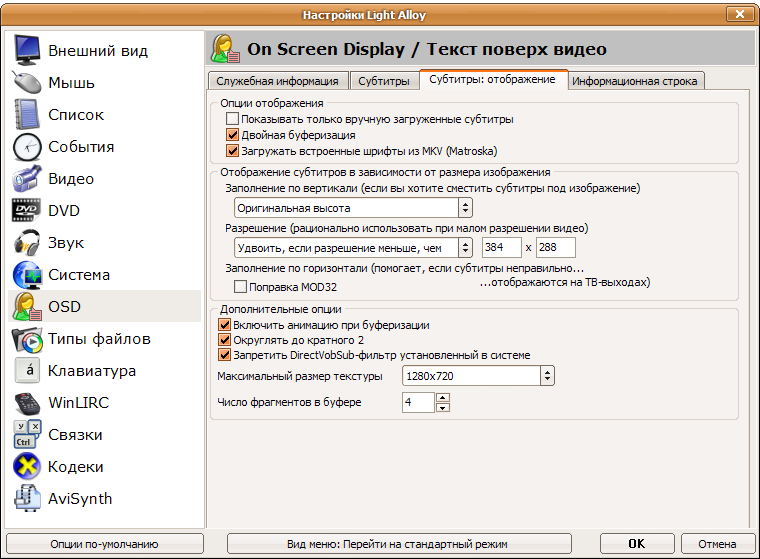
Обратите внимание на параметр «Максимальный размер текстуры». Этот параметр позволяет достичь компромисса между четкостью субтитров и их лёгкостью для компьютера. Если Вы желаете добиться идеальной чёткости, выставьте размер текстуры, «равный рабочему столу». Если при этом будут наблюдаться рывки видео (если компьютер слабый), выберите текстуру поменьше.